Аппле је поставио прву бета верзију предстојећег ажурирања софтвера твОС 14 својој јавној групи за тестирање бета, дајући онима који нису програмери прилику да испробају нови Аппле ТВ софтвер уочи званичног издавања на јесен.

твОС 14 доноси неколико нових функција на &звњ;Аппле ТВ&звњ;, укључујући режим Слика у слици и 4К ИоуТубе репродукцију. Такође уводи подршку за игре за више корисника, нове АирПодс функције, додатне кућне контроле за уређаје повезане са ХомеКит-ом и више .
Пре него што пожурите да инсталирате твОС 14 бета, вреди запамтити да је ово софтвер пре издања, тако да не очекујте да ће ствари функционисати 100 посто без проблема. Аппле је ове године објавио релативно стабилне бета верзије својих оперативних система, али бета софтвер је инхерентно нестабилан, јер садржи грешке и проблеме који тек треба да буду отклоњени. Још увек сте заинтересовани? Онда читајте даље.
Да ли је твОС 14 компатибилан са мојим Аппле ТВ-ом?
твОС 14 је дизајниран да ради на четвртој и петој генерацији &звњ;Аппле ТВ&звњ; модели (&звњ;Аппле ТВ&звњ; ХД и &звњ;Аппле ТВ&звњ; 4К, респективно). Није компатибилан са ранијим верзијама &звњ;Аппле ТВ-а&звњ;, јер ти модели не подржавају твОС.
Како се пријавити за Аппле Бета софтверски програм
Да бисте преузели и инсталирали твОС 14 бета, морате се учланити у бесплатни Аппле Бета софтверски програм. Ако сте већ уписани, можете прескочити ове кораке и прећи на следећи одељак.
- Отворите Аппле-ов Сафари претраживач на рачунару или иОС уређају и идите на Аппле Бета софтверски програм .
- Додирните Пријави се дугме.
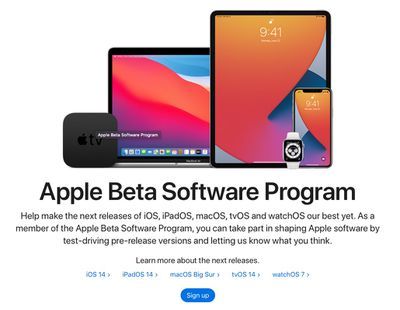
како преместити фотографије у скривене
- Унесите своју Аппле ИД акредитиве и додирните Пријавите се дугме.
- Прихватите одредбе и услове Аппле Бета софтверског програма ако је потребно.
Како преузети и инсталирати твОС 14 на Аппле ТВ
Када се упишете у Аппле Бета софтверски програм, мораћете да извршите следеће кораке на свом &звњ;Аппле ТВ&звњ;.
- Са вашег &звњ;Аппле ТВ&звњ;, кликните до Подешавања > Налози .
- Под &звњ;Аппле ИД&звњ;, пријавите се на најмање једну од опција налога (иЦлоуд, иТунес и Апп Сторе или Гаме Центер) са истим &звњ;Аппле ИД&звњ; који сте користили за регистрацију за Аппле Бета софтверски програм.
- На вашем & звњ; Аппле ТВ & звњ ;, кликните до Подешавања > Систем > Ажурирања софтвера .
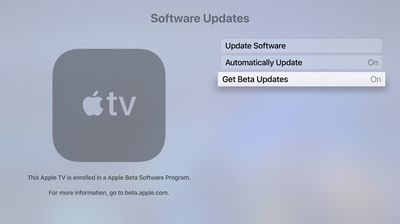
- Кликните Преузмите бета ажурирања да га укључите.
- Пратите упутства на екрану да бисте довршили процес.
Ваш &звњ;Аппле ТВ&звњ; требало би да аутоматски преузме и инсталира најновији јавни бета софтвер ако га имате Аутоматски ажурирај укључено у подешавањима ажурирања софтвера, али увек можете ручно да проверите да ли постоје ажурирања тако што ћете кликнути до Подешавања > Систем > Ажурирања софтвера > Ажурирај софтвер .

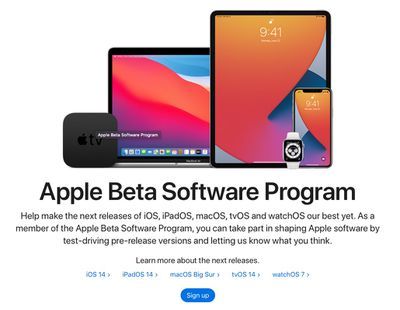
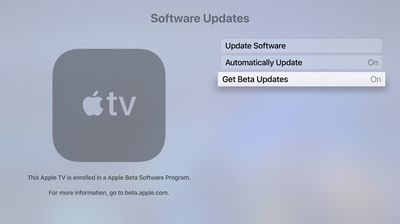
Популар Постс